
自炊マニュアル
-スキャナで読み取る-
スキャナで読み取る

裁断本ができたらScanSnapに投入
ScanSnapを設定したら後は簡単です。
どんどんスキャンしていきましょう。
ScanSnap S1500の特徴として
| 読み込みが早い |
| 重なり検出の精度が高い |
| 紙詰まりがおきたときに途中からの継続がすごく簡単 |
と本当に使いやすいドキュメントスキャナです。

裁断本を入れる方向
セットした紙は奥から読み込まれていきますので、裁断本の表紙を奥に、頭を下にして、給紙口に入れましょう。
読み込み枚数
一度に読み込める枚数は約50ページです。(メーカー推奨値)
実際は80ページくらい大丈夫です。
読み込んでいる途中でも、紙を追加すればさらに読み込んでくれます。
読み取りエラーがでたら?
スキャンスナップが自動でお知らせしてくれます
慌てず詰まっている紙を取り除きましょう。
取り除いたあとはパソコンのエラー画面で最後に読み込んだページをチェック。
問題がなければ継続読み取りボタンか、ScanSnapの青いボタンを押しましょう。
紙が剥げる現象
スキャンスナップの読み取りセンサー部分に異物(ゴミや紙の屑)がつまると、紙が薄く剥がれる現象が起こります。
エアースプレーやメガネふきなどで、センサー部分をきれいにしましょう。
読み込んだ裁断本はScanSnap Organizerで管理
この画面からOCR(pdfファイルを検索できるようにする機能)などを付加することができます。
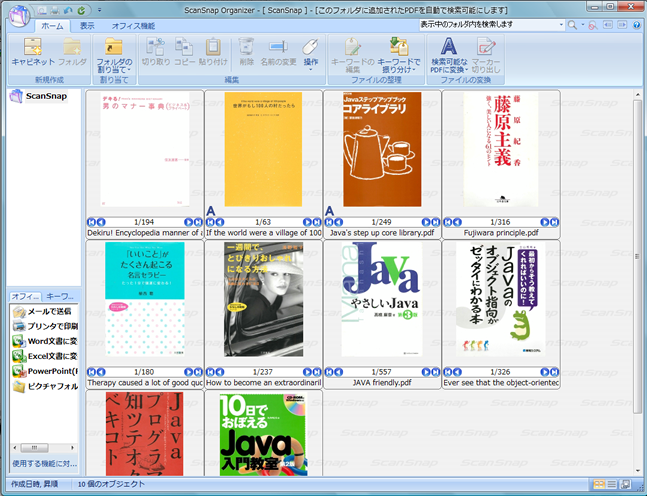
ScanSnap Organizer画面 Windows VISTA
 ScanSnap S1500の設定
ScanSnap S1500の設定